在使用互联网的过程中,有时可能会遇到某些网页无法访问的情况,这可能是由于域名解析文件(HOSTS)被篡改所导致的,HOSTS 文件是一个用于手动指定域名与 IP 地址对应关系的文件,如果该文件被恶意篡改,可能会导致你的计算机无法正确解析某些域名,进而无法访问相关网页,本文将详细介绍如何检测、修复以及预防 HOSTS 文件被篡改的问题。
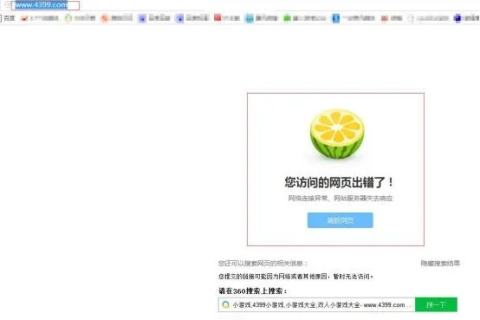
云服之家,国内最专业的云服务器虚拟主机域名商家信息平台
检测 HOSTS 文件是否被篡改
-
打开 HOSTS 文件
- 在 Windows 系统中,可以通过“开始”菜单搜索“记事本”,然后使用记事本打开
C:\Windows\System32\drivers\etc\hosts文件。 - 在 macOS 或 Linux 系统中,可以使用文本编辑器打开
/etc/hosts文件,在终端中输入sudo nano /etc/hosts。
- 在 Windows 系统中,可以通过“开始”菜单搜索“记事本”,然后使用记事本打开
-
- 正常情况下,HOSTS 文件应该只包含一些基本的注释和本地域名解析条目。
0.0.1 localhost ::1 localhost - 如果发现文件中包含大量未知的 IP 地址和域名对应关系,或者奇怪的注释和乱码,那么很可能该文件已被篡改。
- 正常情况下,HOSTS 文件应该只包含一些基本的注释和本地域名解析条目。
修复 HOSTS 文件
-
备份原文件
- 在进行任何修改之前,先备份原始的 HOSTS 文件,在 Windows 中,可以直接复制
hosts文件到另一个位置;在 macOS 或 Linux 中,可以使用cp /etc/hosts /etc/hosts.bak命令进行备份。
- 在进行任何修改之前,先备份原始的 HOSTS 文件,在 Windows 中,可以直接复制
-
重置 HOSTS 文件
- 将备份的原始 HOSTS 文件复制回原位置,并替换掉被篡改的文件,在 Windows 中,可以直接将备份的
hosts文件拖放到C:\Windows\System32\drivers\etc\文件夹中;在 macOS 或 Linux 中,可以使用sudo cp /etc/hosts.bak /etc/hosts命令进行替换。
- 将备份的原始 HOSTS 文件复制回原位置,并替换掉被篡改的文件,在 Windows 中,可以直接将备份的
-
刷新 DNS 缓存
- 在 Windows 中,可以通过命令提示符输入
ipconfig /flushdns命令来刷新 DNS 缓存;在 macOS 或 Linux 中,可以使用sudo killall -HUP mDNSResponder(macOS)或sudo systemctl restart NetworkManager(Linux)来重启网络服务。
- 在 Windows 中,可以通过命令提示符输入
预防 HOSTS 文件被篡改
-
设置权限
- 在 Windows 中,可以通过“属性”设置将
hosts文件的权限设置为只有管理员才能修改;在 macOS 或 Linux 中,可以使用chmod命令设置合适的文件权限,chmod 644 /etc/hosts。
- 在 Windows 中,可以通过“属性”设置将
-
使用安全软件
安装可靠的安全软件,如防病毒软件或防火墙,并定期更新病毒库以检测并阻止恶意软件的入侵,这些软件通常能够实时监控和防护 HOSTS 文件等关键系统文件。
-
定期备份
定期备份 HOSTS 文件和其他系统配置文件,以便在文件被篡改时能够快速恢复,可以将备份文件存储在云存储服务或外部存储设备中。
-
提高安全意识
不要随意点击来自不明来源的链接或附件,尤其是那些声称包含“免费软件”、“优惠券”或“病毒扫描工具”的邮件,这些可能是钓鱼邮件或恶意软件的诱饵。
-
使用安全浏览器插件
安装一些安全浏览器插件,如 NoScript、HTTPS Everywhere 等,这些插件能够增强浏览器的安全性并阻止恶意脚本的执行。
总结与展望
HOSTS 文件被篡改是一种常见的网络攻击手段,它可能导致用户无法访问某些网页或网站,通过定期检测、及时修复和采取预防措施,我们可以有效避免这种问题的发生,提高个人和企业的网络安全意识也是至关重要的,未来随着网络技术的不断发展,我们还需要不断学习和适应新的安全挑战和威胁,希望本文能够为读者提供一些有用的指导和建议,帮助大家更好地保护自己的网络安全。
标签: 域名解析文件(HOSTS) 篡改 网页无法访问

